非常不错的MAYA案例教程-UV划分和卡通材质页PPT文档
- 格式:ppt
- 大小:3.19 MB
- 文档页数:29
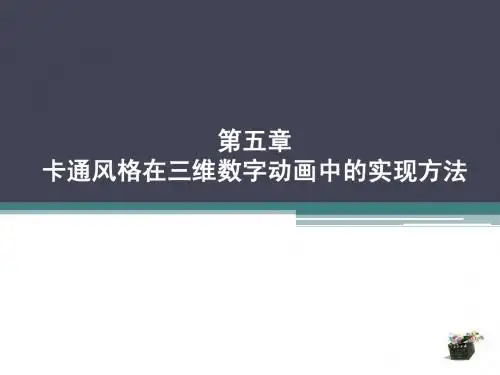

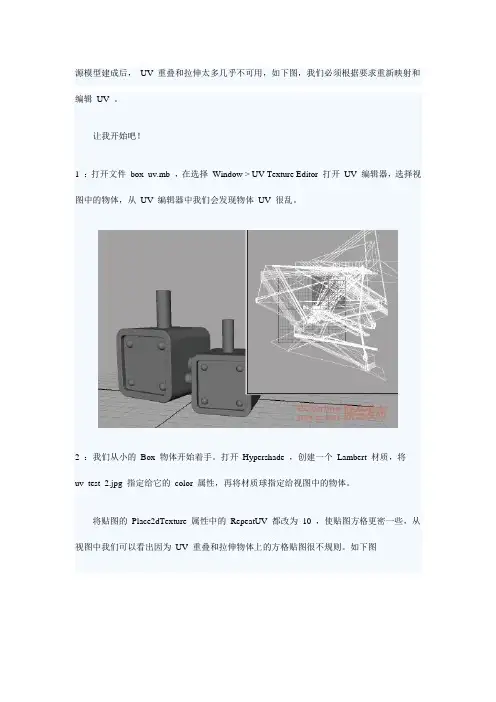
源模型建成后,UV 重叠和拉伸太多几乎不可用,如下图,我们必须根据要求重新映射和编辑UV 。
让我开始吧!1 :打开文件box_uv.mb ,在选择Window > UV Texture Editor 打开UV 编辑器,选择视图中的物体,从UV 编辑器中我们会发现物体UV 很乱。
2 :我们从小的Box 物体开始着手。
打开Hypershade ,创建一个Lambert 材质,将uv_test_2.jpg 指定给它的color 属性,再将材质球指定给视图中的物体。
将贴图的Place2dTexture 属性中的RepeatUV 都改为10 ,使贴图方格更密一些,从视图中我们可以看出因为UV 重叠和拉伸物体上的方格贴图很不规则。
如下图2 :按F11 ,进入物体的面选择模式,选择顶部的圆柱体的面,点击Edit Polygons > Texture > Cylindrical Mapping ,给它一个圆柱体贴图,视图上会出现圆柱体贴图操作器,现在可以看出小方格贴图已很规则了。
按F12 ,进入物体的UV 选择模式,UV 点显示为紫色,在圆柱体上选择任意一些UV 点,在UV Texture Editor 编辑器菜单中选择Select > Select Shell ,这样我们就选择了圆柱体UV 块。
在UV Texture Editor 编辑器中,按W 键使用移动工具将其移至旁边,避免与其他UV 重叠,有利于看得更清楚。
按R 键使用缩放工具,缩放UV 点,同时观看3D 视图直至方格纹理变成正方形。
3 :以同样的方法给侧面的两个圆柱体映射UV ,由于侧面的两个圆柱体方向不一样,映射后我们要在通道栏中选择映射节点,旋转映射轴向RotateX 为90 度,并将UV 块拖至旁边。
4 :选择物体顶部的面,选择Edit Polygons > Texture> Planar Mapping > ,打开Keep Image Ratio 选项,将Mapping Direction 选项改为Y Axis ,如下图,点击Apply 完成平面映射,并将映射的UV 块移至旁边。

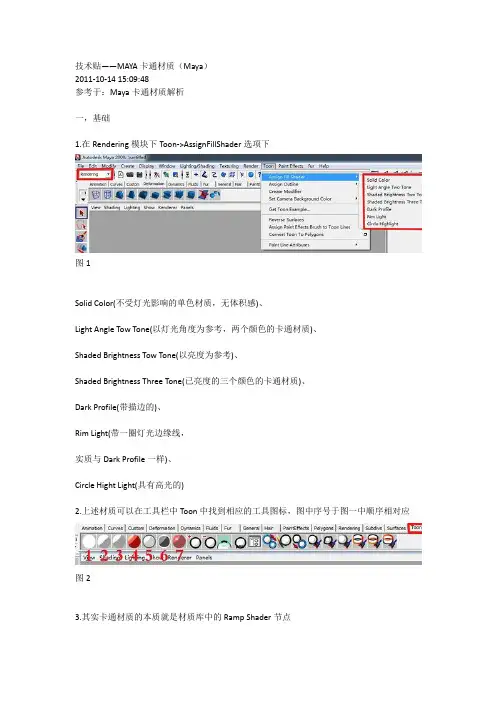
技术贴——MAYA卡通材质(Maya)2011-10-14 15:09:48参考于:Maya卡通材质解析一,基础1.在Rendering模块下Toon->AssignFillShader选项下图1Solid Color(不受灯光影响的单色材质,无体积感)、Light Angle Tow Tone(以灯光角度为参考,两个颜色的卡通材质)、Shaded Brightness Tow Tone(以亮度为参考)、Shaded Brightness Three Tone(已亮度的三个颜色的卡通材质)、Dark Profile(带描边的)、Rim Light(带一圈灯光边缘线,实质与Dark Profile一样)、Circle Hight Light(具有高光的)2.上述材质可以在工具栏中Toon中找到相应的工具图标,图中序号于图一中顺序相对应图23.其实卡通材质的本质就是材质库中的Ramp Shader节点图3主要属性如下:Color:Select Color——选择颜色,你可以添加很多种颜色,同时调整颜色出现的范围,背光面->迎光面Interpolation——颜色过渡方式Color Input——可以选择颜色以什么方式分布分布(灯光角度、面与摄像机角度、亮度、最后一个我不认识)Transperency:透明度,边缘->中间Incandesence:发光Ambient Color:环境光,变为白色时更有二维的感觉,当然我没有感觉到Bump Mapping:可添加凹凸Diffuse:漫反射Specular Shading:Specular——高光强度Eccentricty——高光范围大小Specular Color:高光颜色Specular Roll Off:可根据曲线来改变高光分布的的状况,边上->中心Reflctivity:Reflctivity Color——反射颜色Shadow Concrol:阴影控制图4二,建立卡通材质的方法1、选中模型,在菜单栏或工具栏中选择想要使用的卡通材质类型,如图1、22、以上材质的方法,上Ramp Shader材质球,方法有两种,此种方法需要自己进行属性调节1)选择物体后长按右键->Assign New Material->Ramp Shader图52)打开Hypershader材质库图6选择模型,在材质库中建立Ramp Shader材质球,在建立好的材质球上长右键->Assign Material To Selection图7三、卡通材质自动颜色过渡(为了解决我们所选择的颜色过渡有可能产生的过渡色误差)1.三色材质自动渐变的节点连接办法:1)创建一个三色材质、运算+/- Average节点图82)把三色材质球分别输入到运算节点的input 3D[0]和[1]上,图9连接方法:在三色材质球上鼠标中键拖到+/- Average材质球上,选择项如图10,建立连接然后删除连接,我们只是为了创造出input 3D的这两个属性图103)双击A+-,A+-中Operation运算方式:Average平均值图114) 将三色中的color[0]和[2].color分别输入到A+-的input 3D[0]和[1]上连接方式如图10的方法图12Close关闭窗口即可5)将A+-的output 3D输入到三色的color->color[1].color-color中图132.四色材质自动渐变的节点连接办法:1)在创建三色材质自动渐变的节点连接办法上,多增加一个A+-节点2)把三色材质球分别输入到运算节点的input 3D[0]和[1]上,然后删除连接,我们只是为了创造出input 3D的这两个属性,如图9、103)A+-中Operation运算方式:Average平均值,如,图114)在三色球的颜色中添加第四种颜色,即从左边数第二个图144) 将三色中的color[0]和[1]分别输入到A+-的input 3D[0]和[1]上,如,图125)将A+-的output 3D输入到三色的color->color[3].color-color中,如,图133.为了更为方便的操作我们做好的节点,可以再创造一个BlendColors节点图151)分别将四色或三色的color[0].color-color和color[2].color-color连接到BlendColors节点中的color1和color2中,连接方法,如,图12上图16然后Close2)在选中所有节点,导出,在以后使用的时候导入就好了图174.自定义颜色过渡1)建立一个三色材质球,两色的也可以在Color中,只是用两种颜色,即黑->白Interpolation改为Line图18再在这两种颜色中间添加任意个点,你想要几色材质,就加几个点再把这些颜色的Interpolation改为None图192)建立乘除节点*÷ ,如,图83)将三色材质球的outColor->*÷节点的input1中图204)创建SurfaceShader节点图21把*÷节点的output->SurfaceShader的outColor中图225)创建一个blendColor节点把blendColor节点的color1->*÷节点的input2中图236)改变渐变夜色时,只需改变blendColor中color1的颜色即可7)将SurfaceShader赋予模型,方法如,图7四,卡通材质的轮廓线1.此功能在Rendering模式下的Toon->Assign Outline->Add New Toon Outline 在Toon工具栏下也有该选项图242.添加上的轮廓线,在大纲中以pfxToon命名,可以单独选择做移动、缩放等图253.添加的轮廓中各个选项的意思图261)Display In Viewport:显示轮廓线(在物体太多的时候显示会很卡,我们可以不显示,但是在渲染的时候还是有的)2)ProfileLine:图27Offset Mesh添加的轮廓线会有粗细的变化,而且线不受Profile Line<轮廓边缘>和Broder Line<边界>的影响PaintEffect 添加的轮廓线是均匀的3)Line Width 边缘宽度4)Line Width Map可以使用贴图进行边缘的宽度控制如:添加ramp贴图白->黑(黑色宽度为0)5)Line offset 轮廓线偏移6)Line offset Map (白色偏移大,黑的无偏移)7)Line End Thinning 边缘线连接处变细8)Line Extend 边缘线延长9)Line Opacity 边线透明度10)Lighting Based Width 灯光决定边缘宽度(这种情况下必须有灯光,亮处细,反之粗)-----------------------------------------------------------------------------Profile Lines(只控制轮廓线,不控制边界)——只在ProfileLine为PaintEffect时有用图281)Profile Color 边缘颜色2)Profile Line Wide宽度3)Profile Width Modulation 数越大断线越多4)Profile Break Angle 数越小断线越多5)Depth offset <0时边缘描绘得越多数越大描绘得越少<描绘的细致程度>6)Smooth Profile 边缘是否平滑处理----------------------------------------------------------------------------Border Lines边界线,其下的属性和轮廓线的基本相同但,在Common Toon Attributes中Border Line属性的选择,控制着Border Line选项下的各属性是否有用:图291)off 无边界线2)open Edge 边界线按Border Line选项下的各属性表现出来3)Shader Boundary 不同材质之间的边界会按Border Line选项下的各属性变现4)Edge and Shader Boundary 结合上2)、3)表现4.卡通材质——Crease Line褶皱线(除了轮廓线,硬化后的线也可以以边线的形式表现出来)1)选择模型上的线,在Polygon模块小Normals->Harden Edge硬化边线,被硬化的边线可以在卡通材质中以线来表示图302)只有在卡通材质通用属性中勾选Crease Line,褶皱线才会显现出来图313)在卡通材质中的Crease Line选项卡下,有对于褶皱边线的控制选项图32在其中Crease Angle Max=0是会将全部的硬边勾勒出来,越大勾勒得越小4)不勾选则只渲染前部分未被遮挡的线框勾选Backfacing Crease未勾选Backfacing Crease若只想要渲染线框而不渲染物体,可以在物体属性中将物体隐藏5.Intersection Lines交叉轮廓线(多个物体应用同一条轮廓线,才会产生交叉轮廓线)1)选择两个或多个相交物体其中的一个,添加轮廓线,并看清轮廓线的名称图332)选择其他物体,在Rendering模块下,Toon->Assign Outline->刚才的轮廓线名称图343)在轮廓线选项卡下的公共属性勾选上Intersection Lines,这样才会显示交叉轮廓线图354)在轮廓线选项下有Intersection Lines下拉列表,可以控制交叉线的各个属性其中Self Intersection勾上时物体自身的交叉线也会表现出来,线的颜色是否是交叉线的颜色定义图36勾选Self Intersection未勾选Self Intersection6.卡通材质中自定义线的宽度(以曲线控制轮廓线的粗细变化)在线框属性的Curvature Based Width图371)只有勾选Curvature Modulation时Curvature Width属性才可以使用图382)Curvature Width勾画曲线,来表示轮廓线的粗细变化(中间->两边)图393)Line ResamplingResample Profile边线Resample Crease硬边线Resample Border 边界线Resample Intersect 交叉线Min Segment Length值越大,表现的线数越少Max Segment Length值越小,表现的线数越多图40Screen Space Resampling 数值加大时(控制当摄像机离物体越近的时候采样率越高,反之越低)小的时候没有明显变化7.使用屏幕空间来控制轮廓线(在轮廓线属性下的Screenspace Width Control)图411)勾选上Screenspace Width时下面选项才可以使用,你会发现摄像机远时线越细,反之越粗2)Min Pixel Width/Max Pixel Width分别控制最粗和最细的数值8.给轮廓线使用PaintEffect笔刷1)找到笔刷,在Rendering模块下,Paint Effects->Get Brush 可以找到很多种的笔刷图422)选择轮廓线和笔刷,Toon->Assign Paint Effects Bush Toon Line图439. 使用Create Modifier控制轮廓线粗细:使用Modifier可以是控制轮廓线局部的变形(像雕刻工具)1)创建Create Modifier选择要变形的轮廓线Rendering->Toon->Create Modifie图44或者工具栏Toon中2)在视图中会出现一个圆图45此圆可以进行移动、放大操作,从而来控制轮廓线变粗还是变细的范围2) Create Modifier菜单图46Shape控制范围的形状可以是球形的也可以是立方体Width Scale变粗变细的强度Width Offset变粗变细偏移Opacity Scale透明度Opacity Offset 透明度偏移Surface Offset 便面偏移图47Dropoff可以自定义轮廓变化形状10.使用3D Paint绘制轮廓线属性1)选中轮廓线Rendering->Toon->Paint Line Attributes图482)可以绘制线的宽度、偏移、透明度轮廓线、边界线、褶皱线的颜色图49Line Width笔刷为白色的时候边界线会变粗,反之变细Line Offset笔刷为白色的时候便宜大,反之小Line Opacity笔刷为白色的时候不透明,反之透明三种Color可绘制不同的颜色五、实例创建卡通太阳1.创建NURBS球体图502.给单色卡通材质3.给变颜色4.添加边缘轮廓线5.改变边缘宽度,加宽6.添加贴图控制边缘来作为光芒点选此项选择并对于Noise属性进行更改7.改变轮廓线颜色8.改变深度偏移值9.改变取样率,让它细腻些10.选择轮廓线将轮廓线转换为多变性进行渲染Rendering->Toon->Convert Toon Polygons图51六、双重轮廓线1.为建立的模型添加轮廓线12.轮廓线的属性中Profile Lines改为Offset Mesh3.建立轮廓线2,同上4.然后可以移动一下两个轮廓线的位置,让模型看上去,前面和后面的轮廓线颜色不同七、使用曲线控制轮廓线1.添加PE笔刷轮廓线见图42调节PE属性,在PE的节点里整体缩放大小在此选项卡下的强两项调整长短不一的程度,后两项每一个的上半径和下半径图532.制作一条CV曲线图52恢复一下中心点3.选择曲线和PE轮廓线图544.对于有些地方不想让它生长,我们要绘制轮廓线的宽度图55调节绘制笔刷属性白色为有,黑为无,要点选一下flood paint按钮,先全为黑,再绘制白色八匹配轮廓线颜色△选择好面后,建立快速选择Creats->Sets->Quick Select Sets图56之后就可以在Edit->Quick Select Sets中找到起好名字的快速选相集图571.添加好卡通材质,并添加轮廓线2.绘制模型边界线颜色图583.复制出一个模型CtrlD,给予它lambert材质4.进入Hypershade,将刚才绘制的颜色贴图付给lambert的Color图595.对于我们刚复制出来的模型进行颜色的绘制,选择复制出来的模型,长时间右键图606.配合我们刚开始的快速选取区域进行颜色的绘制图61九给轮廓线应用粒子1.使用轮廓线法师粒子之前,必须将轮廓线转变为多边形物体2.轮廓线转换为多边形图623.然后再选择轮廓线发射粒子图634.给物体做动画,改变粒子的生命,可以产生很好的拖尾效果5.在有些地方粒子发射产生断断续续的状况,可以选择边线,增加它的采样率十使用交叉线产生粒子1.先使两个物体产生交叉线2.让交叉轮廓线转为多边形3.让多边形发射粒子4.把速度关掉,改变生命值等就会有脚印的效果十一自定义网格材质1.在Hypershade窗口中建立材质Grid2.将Grid的纹理坐标,旋转45度图643.复制一个Grid材质球4.分别调整两个Grid材质球,一个让U With为0,一个让U With为0,结果如图图655.并且调整两个材质的颜色效果,line color黑,filler color为白图666.添加LayerText节点,并在其属性中,添加入Grid1和Grid2两层,将原来的绿色层删掉图677.将第一层的叠加方式改为相乘图688.给模型一个双色卡通材质9.将我们调好的LayerText节点拖入卡通材质灰色的部分图6910.将Grid材质球的UV重复改为64图7011.再将双色材质球的颜色改为线性,并调整范围,并且在添加一个暗部的颜色12.再添加LayerText节点,将刚才调好的双色材质球拿进来,再添加一个颜色层,将第一层的叠加方式为相乘图7113.添加一个SurfaceShade,赋予模型14.将第二个LayerText节点赋予SurfaceShade的OutColor十二创建颗粒材质1.在HyperShade窗口下,建立三个franctal材质,让这三个共用一个纹理坐标就可以了2.三个franctal材质,密度依次降低图723.创建双色球,改变颜色过度为Liner4.创建Remap Value节点5.把双色球OutColorR属性连接到Remap Value节点的InputValue上图736.再分别把之前三个franctal材质,连接到双色材质球的颜色上,一定要明暗对照7.把Remap Value节点OutColor连接到映射节点image属性上图748.把映射节点直接拖到SurfaceShade的OutColor上9.可以在映射节点属性上,改变映射方式图75十三设置多重摄像机1.问题:当把线框polygon化的时候,在透视图中,转动摄像机,线框仍可以跟随着摄像机变化,但是建立新的摄像机则无法实现2.打开超图3.在命令行中打入createnode choice 建立选择性节点4.将camera的属性连到choice上5.选择choice节点,添加节点6.把persp摄像机的translate连到choice.input[1]中7.让我们的choice节点代替原persp节点8.进入choice选项,当selector为0时,线框跟随camera1.当selector为1时,为persp十四使用卡通材质渲染流体1.先将流体转换为poly物体Modify->Convert->Fluid to Polygons2.让原本的流体不进行渲染,把流体里的display关掉3.选择多边形,我们就可以赋给它卡通材质和线框了。


![maya自带展uv及插件展uv技法[精彩]](https://uimg.taocdn.com/92434ec3db38376baf1ffc4ffe4733687e21fc62.webp)
maya自带展uv及插件展uv技法[精彩] 第1章 Maya自带展UV及插件展UV技法1.1教学目标1(知识目标(1)通过对maya自带展UV的学习,使学生对UV有初步的了解,掌握初步展UV 的方法。
(2)通过学习展UV,使学生对材质产生兴趣,以及知晓何为UV。
(3)为了使学生更加了解UV,以及了解UVLayout和unfold3D的使用和操作。
2(能力目标(1)通过对各种自带展UV的方法的学习,培养学生的应变能力。
(2)通过观察对比练习,培养学生对UV展法的分析能力,使他们可以应用自如。
(3)通过大量的练习,使学生能够熟练掌握展UV的基本方法。
(4)提高学生对UV的游刃自如,以及对软件的熟知程度。
(5)通过对这两种软件的学习,提高学生的分辨能力。
知晓各种分展UV的方法,然后根据不同的情况,来分展UV。
3 .情感目标通过大量的练习,培养学生独立解决问题的能力,对UV产生浓厚的兴趣,使学生感觉展UV是件非常享受的事情,及通过对各种软件的扩散性学习,可以大大的提高学生的自信,使他们,在一定程度上满足了自己的求知欲望,也在一定程度上提高了学习的积极度。
1.2教学建议1.教材分析本章节主要是让学生对UV有个初步的认识,并且使学生掌握分解UV的简单方法,使其以后的学习能够更加方便。
针对多种展UV的方法进行阐述与解析,使学生在展UV的过程中可以自主的选择分展的方法,依照自己的思路展UV。
2. 教法建议(1) 回顾以前学习的内容,将整个知识框架在拢一遍,慢慢引入贴图,引入UV。
(2) 简单介绍一下UV与贴图的关系,讲下分好UV的重要性,提高学生的重视程度。
(3)引导学生的思路,对Maya自带插件及其余两种插件进行界面介绍和具体的操作示范。
(4) 按照步骤介绍下展UV的基本操作及涉及的编辑器,按照板书,上机操作给学生看。
1.3教学设计示例1.重点难点, 重点: UV与贴图的关系,是材质的基础。
介绍UV编辑器的面板,以及操作;要提醒学生两种软件所识别的格式;界面工具的用处;切换界面的介绍。
